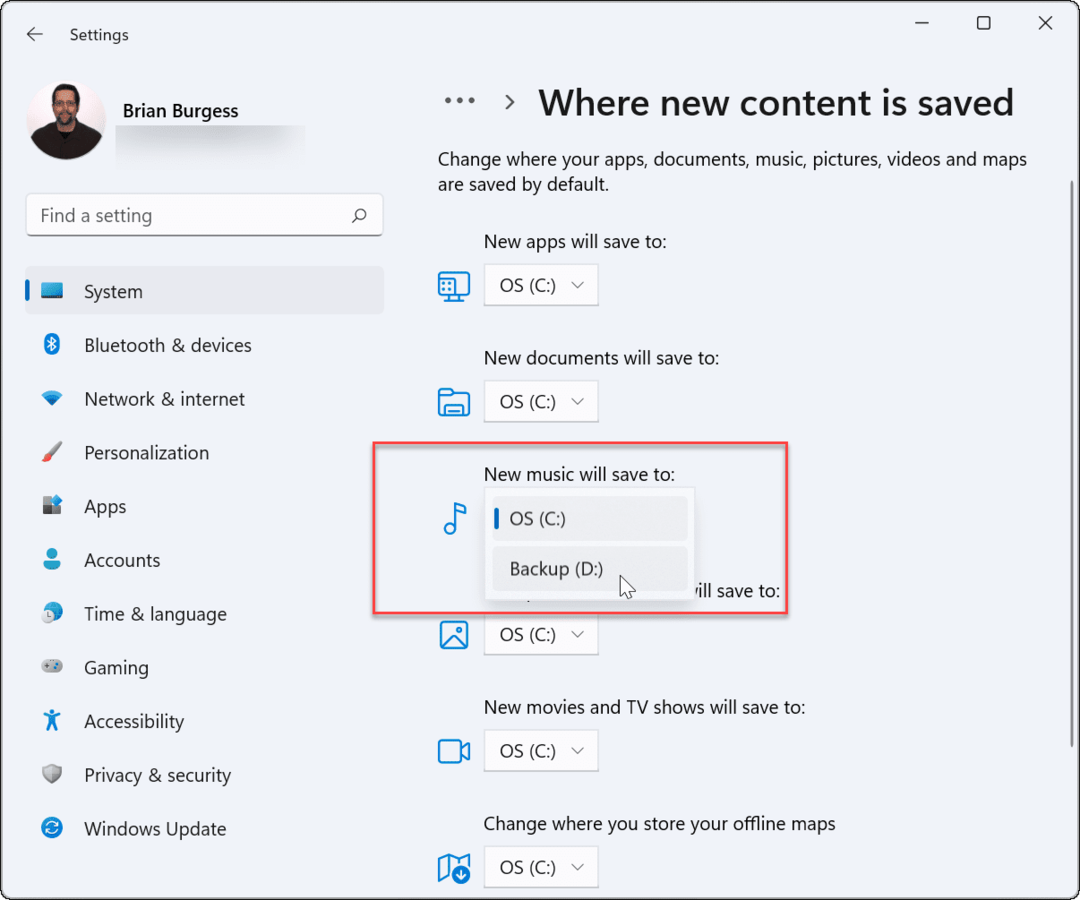Sådan slår du Instagram-læsekvitteringer fra
Instagram Sociale Medier Helt / / August 24, 2022

Sidst opdateret den

Vil du læse en besked på Instagram uden at advare afsenderen? Du kan midlertidigt stoppe (men ikke blokere) Instagram-læsekvitteringer ved hjælp af denne vejledning.
Når du sender en besked til en anden bruger på Instagram, udarbejder tjenesten en læsekvittering. Når du åbner appen, vil du kunne se en notifikation om, at de har læst din besked, når du åbner samtalen.
Hvis du er modtageren, vil du måske ikke have, at en bruger skal vide, hvornår eller om du læser deres besked. Desværre er der ikke en måde at slå Instagram-læsekvitteringer fra direkte, men der er et par løsninger.
For at hjælpe dig er her nogle løsninger, du kan prøve for at hjælpe dig med at stoppe Instagram-læsekvitteringer.
Sådan stopper du midlertidigt Instagram-læsekvitteringer
En af de løsninger, du kan bruge, er at læse personens besked efter sætte din telefon i flytilstand og slå Wi-Fi fra. Deaktivering af dataforbindelse giver dig mulighed for at læse beskeder på Instagram, uden at der vises nogen læsekvitteringer.
Dette skyldes, at Instagram ikke kan advare sine servere (eller afsenderen), om at du har læst beskederne. Dette er dog kun midlertidigt, da din kvittering for læsning opdateres, når du genopretter forbindelse til internettet.
Bemærk: Før du aktiverer flytilstand og deaktiverer Wi-Fi, skal du sørge for at åbne Instagram-appen for at indlæse alle gemte beskeder - du skal bare ikke åbne dem endnu.
Sådan skjuler du Instagram-læsekvitteringer på iPhone
Sådan skjuler du Instagram-læsekvitteringer på iPhone:
- Stryg ned fra toppen af skærmen for at få vist kontrolcenter.
- Tryk på Flytilstand knap.
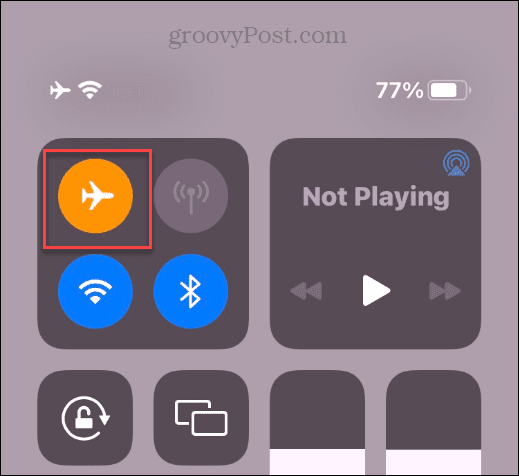
- Alternativt kan du åbne Indstillinger og slå til Flytilstand mulighed.
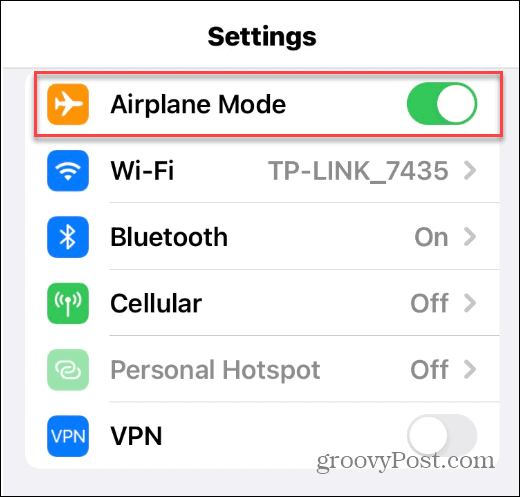
- På samme skærm, under Flytilstand, tryk Trådløst internet.
- Slå fra Trådløst internet knappen for at sikre, at Wi-Fi på din telefon er helt deaktiveret.
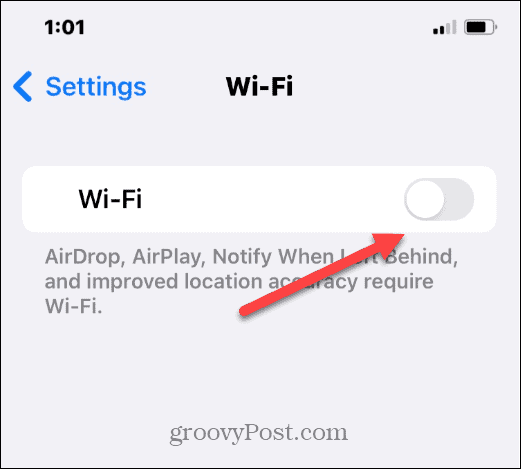
Sådan skjuler du Instagram-læsekvitteringer på Android
Du kan nemt deaktivere Wi-Fi og slå flytilstand til på Android-enheder. Dette giver dig mulighed for midlertidigt at skjule dine læsekvitteringer på Instagram.
Sådan skjuler du Instagram-læsekvitteringer på Android:
- Stryg ned på skærmen for at åbne meddelelsesområdet, og tryk på Flytilstand.
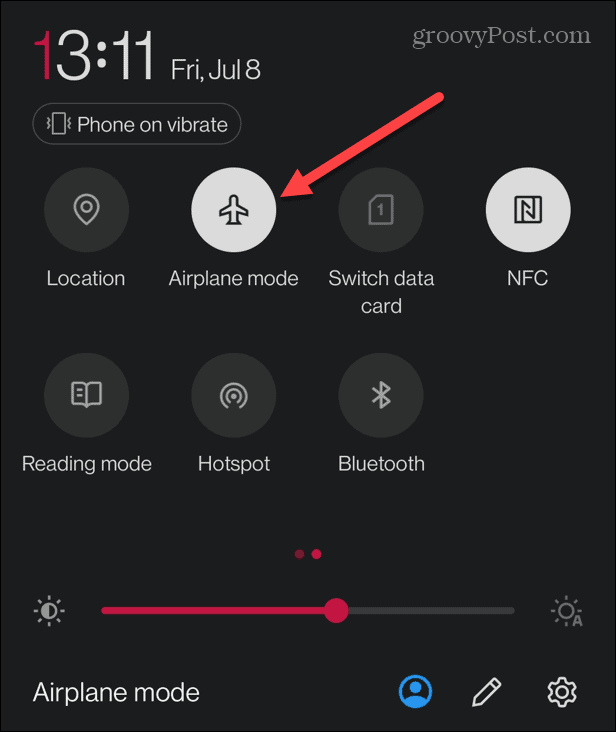
- Tryk på Wi-Fi knap for at sikre, at din telefons Wi-Fi er slået fra.
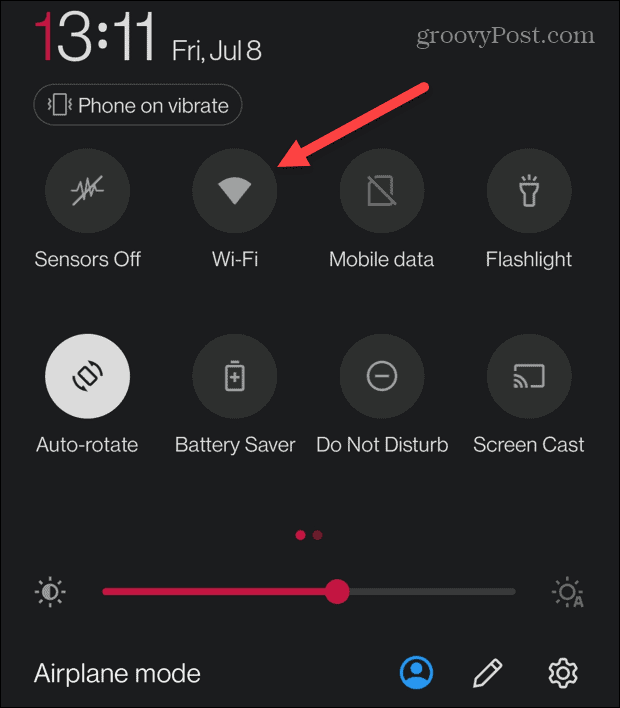
Når du deaktiverer Wi-Fi og sætter din telefon i flytilstand, kan du læse dine Instagram-beskeder igennem. Læsekvitteringer sendes ikke, før du genopretter forbindelse til internettet.
Det er også værd at bemærke, at hvis du vil læse deres beskeder via nettet, kan du sætte en Chromebook i flytilstand og læs derefter dine beskeder.
Deaktiver Instagram-meddelelsesmeddelelser
Når du trykker på Instagram-beskedmeddelelsesknappen, udløser den automatisk en kvittering for læsning. For at undgå at trykke på beskeder ved et uheld kan du deaktivere dine Instagram-beskeder.
Sådan deaktiverer du beskedmeddelelser på Instagram:
- Start Instagram-appen på din iPhone eller Android-enhed.
- Tryk på din kontoikon i nederste højre hjørne.
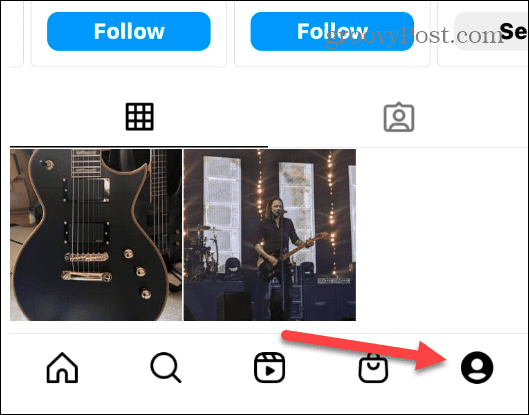
- Vælg menu-knap i øverste højre hjørne af skærmen.
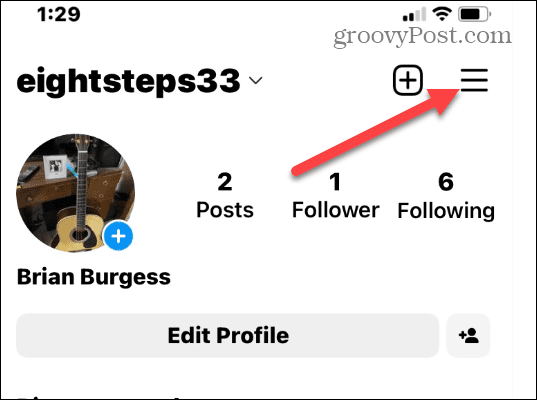
- Tryk på Indstillinger når menuen vises.
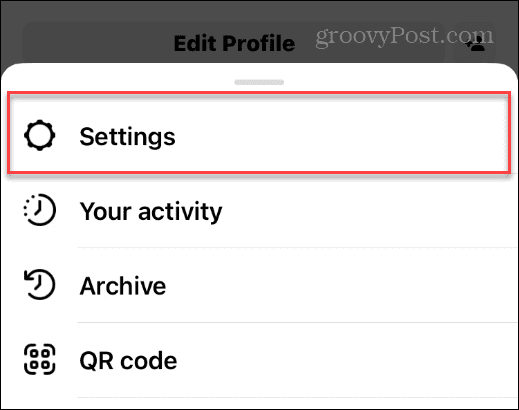
- Vælg Meddelelser fra menuen.
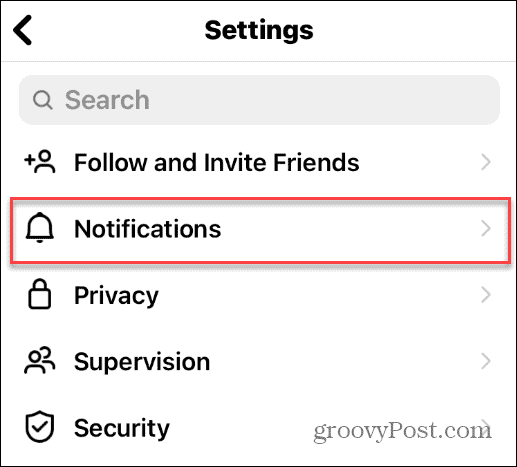
- Tryk på Beskeder og opkald fra menuen.
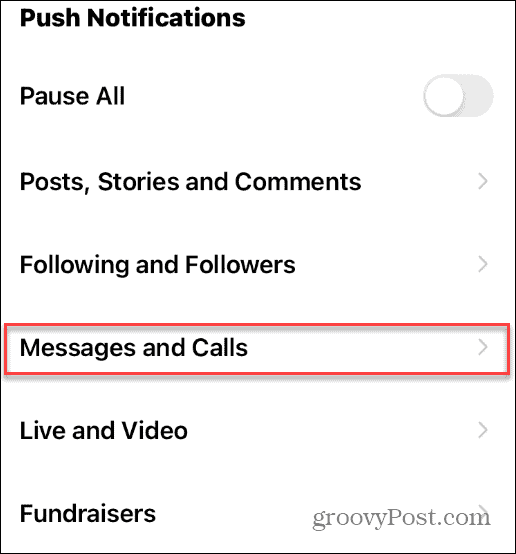
- Sluk nu for Besked anmodninger og Beskeder mulighed.
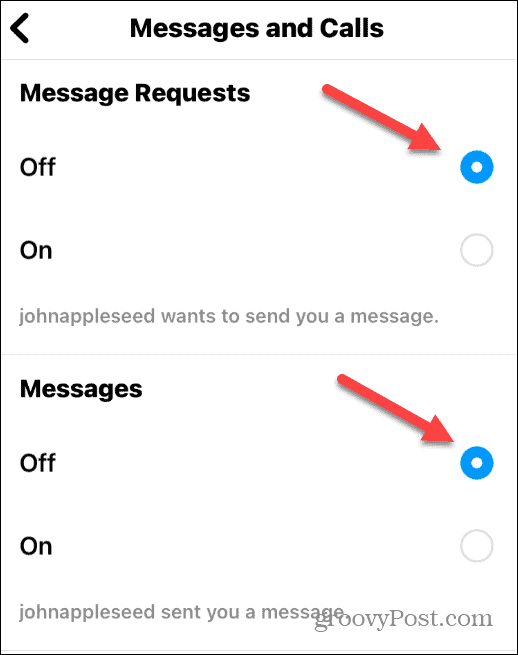
Stop af Instagram-læsekvitteringer
Indtil Instagram tilføjer en mulighed for at deaktivere læsekvitteringer direkte, vil en af de løsninger, der er vist ovenfor, gøre det trick for midlertidigt at stoppe dem. Selvfølgelig vil du ikke være i stand til at svare på nogen beskeder, før du slår Wi-Fi til igen og deaktiverer flytilstand. Selvom du ikke kan deaktivere læste kvitteringer, kan du læse beskeder offline og undgå at markere dem som læste.
Hvis du er ny til tjenesten, så tjek nogle top Instagram tips og tricks for at hjælpe dig med at få mest muligt ud af tjenesten. Du kan også være interesseret i at lære hvordan download en kopi af dine Instagram-data.
Ikke sikker på, hvornår du skal poste? Tjek ud bedste tidspunkter at publicere på Instagram.
Sådan finder du din Windows 11-produktnøgle
Hvis du har brug for at overføre din Windows 11-produktnøgle eller bare har brug for den til at udføre en ren installation af operativsystemet,...
Sådan rydder du Google Chrome-cache, cookies og browserhistorik
Chrome gør et fremragende stykke arbejde med at gemme din browserhistorik, cache og cookies for at optimere din browsers ydeevne online. Sådan gør hun...
Prismatchning i butikken: Sådan får du onlinepriser, mens du handler i butikken
At købe i butikken betyder ikke, at du skal betale højere priser. Takket være prismatchningsgarantier kan du få onlinerabatter, mens du handler i...